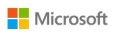ブラウザのお気に入りよりアプリ利用で効率化
PCからよく利用するオンラインサービスは、ブラウザのブックマークから訪問する人がほとんどだろう。スマートデバイスでもブックマークを利用する人は多いだろうが、そのサイトがアプリを提供しているのであれば、ダウンロードしてみるのも1つの方法だろう。
ほとんどブラウザと表示内容が変わらないようなものでも、お気に入りから開くより、アプリアイコンをタップするほうが手軽だ。表示履歴などもブラウザでは開いている他サイトと入り交じってしまうが、専用アプリであればそのような心配もない。そしてAmazonもアプリを提供している。iPhone / iPadで利用でき、Apple Watch向けのアプリも用意されているが、今回はiPad版を紹介する。
PCと同じ感覚で買い物
アプリ起動時にサインインが求められるが、普段PCから利用しているアカウントと同じで問題ない。もちろんサインインしないままでも、商品の検索や詳細情報の閲覧は可能だ。
iPadから見た場合、基本的な画面のつくりはPCとほぼ同じだ。大きなバナーの下におすすめ商品が表示されており、左上の「カテゴリー」からはサービスや商品の区分リストが表示できる。右上にある「メニュー」はPCにないものだが、検索機能やリストなどへのショートカットが格納されているのが便利だ。また、画面下部には各種機能へのショートカットボタンが用意されている。
上部中央にある検索フォームにテキストを入力すれば、キーワード検索ができる。キーワードは途中まで入力した時点で候補が表示される補助機能つきだから、タッチやフリックでの入力を苦手としている人でも使いやすい。
商品リストが表示された後は、右上のボタンを利用してリスト形式とタイル形式での表示を切り替えたり、「絞り込み」から条件を設定してリストを再表示したりできる。商品ページでは詳細を確認したり、トップに表示されているのとは別の画像を見たり、ユーザーレビューを見たりといった、PCで利用しているAmazonの機能がすべて利用可能だ。
もちろん買い物作業も同じで、カートに必要なだけ入れた後は配達先などを指定して決済する。アカウントサービスで注文履歴を確認するのも簡単だ。ブラウザだとたびたびパスワード入力を要求されるが、アプリであればそういう手間もなく快適に利用できる。
独特の操作が楽しい「ほしい物リスト」
PCと変わらないことが価値でもあるようなアプリだが、スマートデバイス独特の操作感を持った機能もある。それが「ほしい物リスト」だ。
まず、リストに入れたい商品の画像をロングタップする。これは商品ページで大きく表示されているものでも、関連商品として表示されている小さいものでもよい。ロングタップしていると下にバー状のメニューが表示される。初めて利用する時は「ここへ投げて」と書かれているはずだ。これに向かってフリックすると、画像が投げ込まれる。
初回利用時、どのリストに格納するのかを決めるウィンドウが表示される。標準のリストにするか、新規にリスト作成するかを選択でき、「ほしい物リストを作成する」を選択した場合は非公開のリストも作成できる。
一旦保存用のリストを決めた後は、次々と下へ向けてフリックしていくだけでリストに追加される。ぼんやりと眺めながらちょっと気になったものをどんどんリスト化して行くような使い方ができるのが楽しい。リストの画像をタップすれば、その商品ページを表示。ロングタップすれば削除か、リストの移動かを選択するメニューが表示される。
リストの操作は、リストの左に表示されている2つのボタンのうち上のものをタップすると表示される。全件削除と、リスト自体の移動などがここからだ。また下側のボタンをタップすると、ページ上に小さなボタンが表示されるようになる。ボタンの右上に添えられているのがリスト内に入っている商品の数で、このボタンをタップするとリストが開く仕組みだ。
利用料金:無料
制作者:AMZN Mobile LLC